苹果手机照片怎么加字 iPhone照片添加文字功能
在日常生活中,我们经常会使用手机拍摄各种美好的瞬间,而苹果手机作为一款备受喜爱的智能手机,拥有强大的拍照功能,让我们能够轻松记录生活中的点点滴滴,除了拍照功能外,苹果手机还提供了添加文字功能,让我们可以在照片上添加各种文字,如心情描述、时间地点等,让照片更加生动有趣。想要在苹果手机上为照片添加文字,只需简单操作即可完成,为照片增添个性化的味道。无论是记录美食、风景还是和朋友的欢乐时光,通过添加文字,让照片更加鲜活生动,让我们的回忆更加生动。
iPhone照片添加文字功能
一、打开iPhone上的相册功能,选择您想要编辑的照片。
二、点击照片右上方的【编辑】按钮,然后轻点下方的 。
。
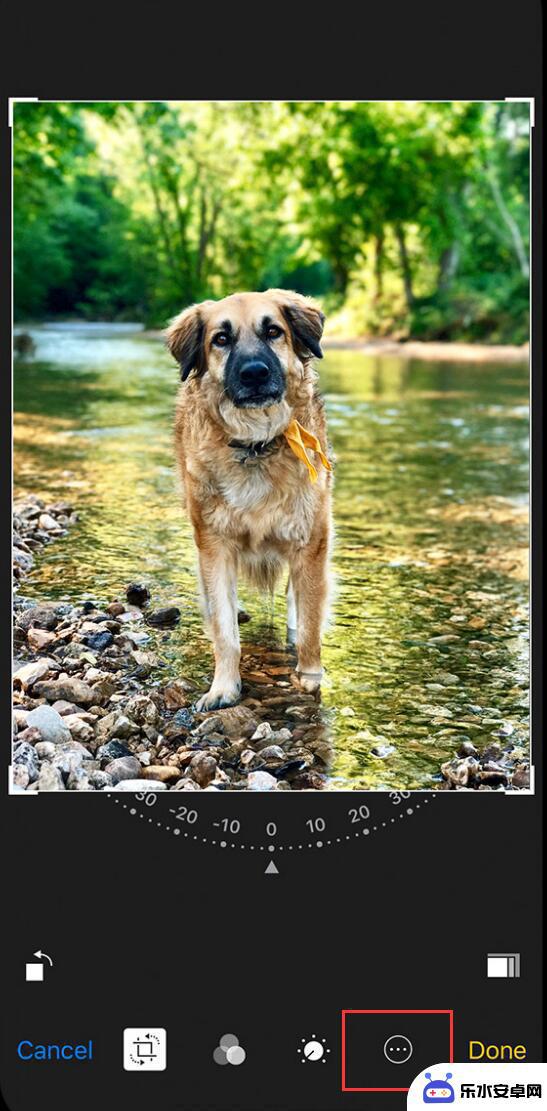
然后选择“标记”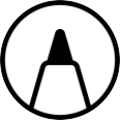 。
。
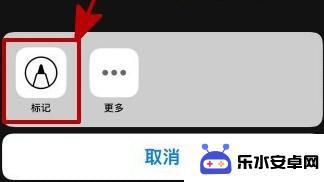
点击  以添加文本、形状等。您可从这些工具中进行选择:
以添加文本、形状等。您可从这些工具中进行选择:
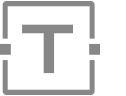
轻点圆圈以选取不同的文本颜色,然后轻点  以调整字体、大小和对齐方式。
以调整字体、大小和对齐方式。
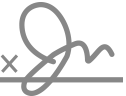
为文稿快速添加或创建签名。
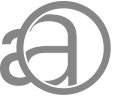
随意拖移放大镜,使用蓝色圆点可调整大小,使用绿色圆点可增减放大倍数。
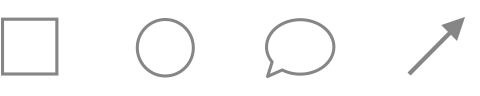
轻点一个形状,以将它添加到屏幕快照、照片或 PDF 中。将这个形状拖移到所需的位置,然后使用蓝色圆点调整它的大小和形状。使用绿色圆点可调整箭头的曲线和对话气泡的外观。
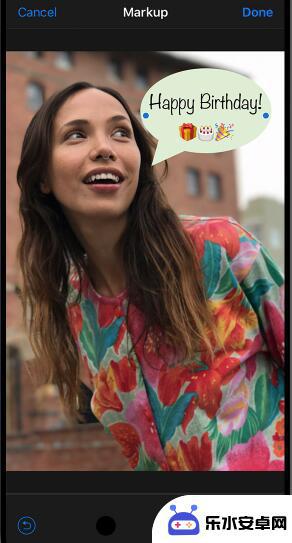
此外,您还可以使用“标记”功能给照片涂鸦:

选取某种标记工具(如钢笔 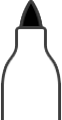 、荧光笔
、荧光笔 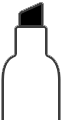 或铅笔
或铅笔 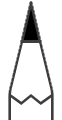 )后,选择一种颜色,然后开始涂鸦。再次轻点同一工具,以更改颜色的不透明度;或轻点其他工具,以更改粗细。您还可以轻点
)后,选择一种颜色,然后开始涂鸦。再次轻点同一工具,以更改颜色的不透明度;或轻点其他工具,以更改粗细。您还可以轻点  ,以更改颜色的阴影。
,以更改颜色的阴影。
移动涂鸦:画了一些内容后,您可以随意移动绘画内容。轻点“套索”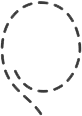 工具,在您要移动的涂鸦周围画一个圆圈。然后将它拖移到所需的位置。
工具,在您要移动的涂鸦周围画一个圆圈。然后将它拖移到所需的位置。
擦除或者移动涂鸦:要重新涂鸦,请轻点 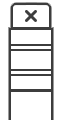 ,然后用手指搓擦您想要擦除的区域。您还可以使用
,然后用手指搓擦您想要擦除的区域。您还可以使用  来撤销任意标记操作。如果您意外撤销了某个标记,可以摇晃您的设备,然后轻点“重做”。
来撤销任意标记操作。如果您意外撤销了某个标记,可以摇晃您的设备,然后轻点“重做”。
以上就是苹果手机照片怎么加字的全部内容,有需要的用户就可以根据小编的步骤进行操作了,希望能够对大家有所帮助。
相关教程
-
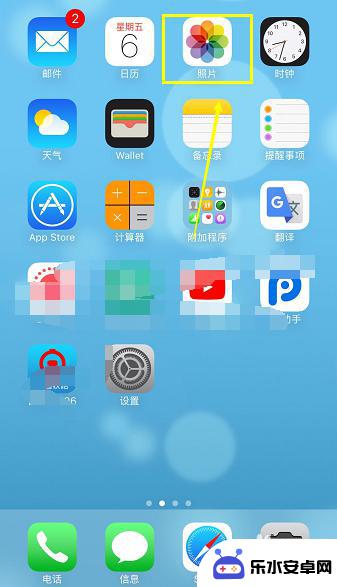 苹果手机照片加文字怎么加 iPhone怎么给照片加文字
苹果手机照片加文字怎么加 iPhone怎么给照片加文字在现代社交媒体时代,分享生活中的点点滴滴已经成为一种时尚,而苹果手机作为一款备受追捧的智能手机,其拍照功能一直备受用户青睐。当我们拍摄完一张精美的照片时,想要给它添加一些文字描...
2024-06-18 17:29
-
 华为手机照片怎么加字 华为手机图片添加文字教程
华为手机照片怎么加字 华为手机图片添加文字教程随着手机摄影的普及,我们拍摄的照片也越来越多,而有时候我们希望为这些照片添加一些文字说明或者标注,华为手机作为市场上一款颇受欢迎的手机品牌,其拍照功能和编辑功能也越来越强大。如...
2024-07-31 16:29
-
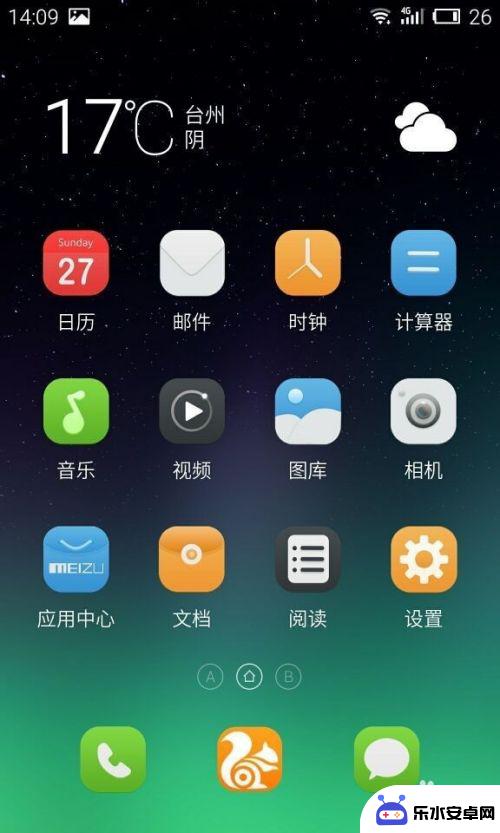 手机照片上加文字怎么弄大小 手机拍照后怎么在照片上添加文字
手机照片上加文字怎么弄大小 手机拍照后怎么在照片上添加文字在当今社交媒体时代,手机照片已经成为我们记录生活的重要方式,而在分享照片的同时,加上一些文字说明不仅可以让照片更加生动有趣,也能让观看者更好地理解照片背后的故事。手机照片上如何...
2024-02-24 15:16
-
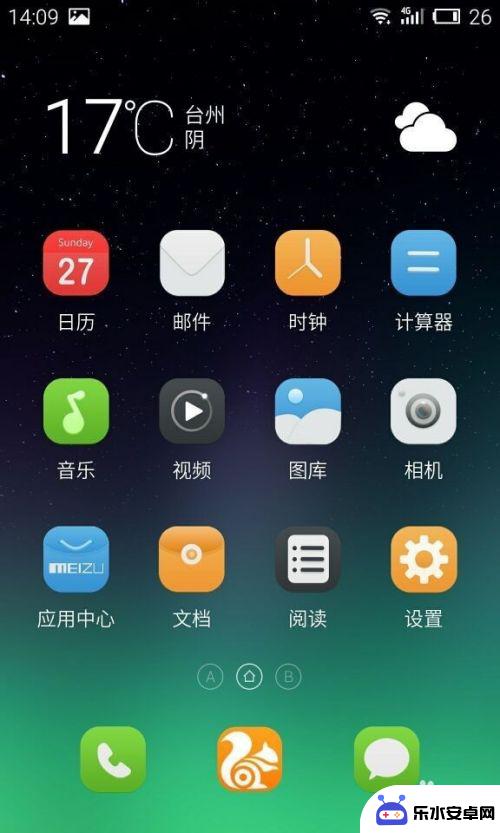 手机如何往图片上加文字 手机照片添加文字教程
手机如何往图片上加文字 手机照片添加文字教程在如今的社交媒体时代,给图片添加文字已经成为一种流行的趋势,无论是在朋友圈、微博还是Instagram,我们经常能看到一些带有文字说明的图片,让人更容易理解照片背后的故事或者表...
2024-09-20 09:35
-
 苹果手机如何在照片中打字 如何在苹果手机照片中添加文字
苹果手机如何在照片中打字 如何在苹果手机照片中添加文字在日常生活中,我们经常会用到手机拍照来记录生活中的美好瞬间,而有时候我们可能想在照片中添加一些文字来描述或说明这个瞬间,让照片更加生动和有趣。苹果手机提供了便捷的方式来在照片中...
2024-03-09 16:31
-
 苹果手机图片加文字制作 iPhone照片文字添加教程
苹果手机图片加文字制作 iPhone照片文字添加教程在当今社交媒体盛行的时代,人们对于如何让自己的照片更加生动有越来越高的要求,苹果手机作为一款高端智能手机,拥有着出色的拍照功能,让用户可以轻松拍摄出清晰、美观的照片。而在拍摄完...
2024-07-13 13:37
-
 手机照片怎么写文案 如何在苹果手机照片上添加文字
手机照片怎么写文案 如何在苹果手机照片上添加文字在当今社交媒体充斥着各种精美照片的时代,如何让自己的手机照片脱颖而出成为了许多人的追求,而在苹果手机上,添加文字成为了一种常见的方式来增强照片的表现力。无论是在分享美食、旅行还...
2024-11-24 09:25
-
 用手机照片如何编辑文字 手机图片怎么加字
用手机照片如何编辑文字 手机图片怎么加字随着手机摄影的普及,编辑手机照片已经成为许多人日常生活中不可或缺的一部分,如何用手机照片加入文字,已经成为许多人关注的焦点。通过在手机上安装各种编辑软件,我们可以轻松地在照片上...
2024-07-14 17:31
-
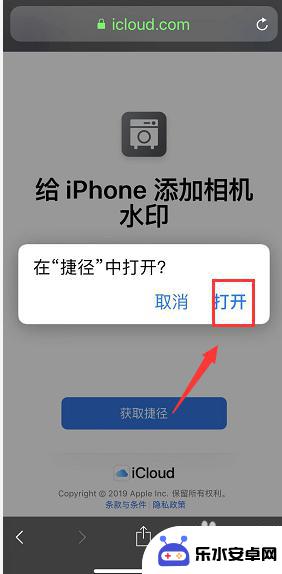 苹果XR手机如何加水印 iPhone XR/XS/XS max照片编辑中添加水印的步骤
苹果XR手机如何加水印 iPhone XR/XS/XS max照片编辑中添加水印的步骤随着智能手机摄影的普及,我们拍摄的照片越来越多,为了保护自己拍摄的作品,许多人选择在照片上添加水印。苹果XR手机作为一款功能强大的智能手机,也可以轻松地为照片加上水印。在本文中...
2024-02-14 16:15
-
 苹果手机如何对照片做标记 iPhone 照片标记功能如何使用
苹果手机如何对照片做标记 iPhone 照片标记功能如何使用苹果手机具有强大的照片标记功能,用户可以通过简单的操作对照片进行标记,使得照片更加有序和方便管理,通过iPhone的照片标记功能,用户可以为照片添加标签、描述、人物信息等,方便...
2024-07-27 14:26
热门教程
MORE+热门软件
MORE+-
 智能AI写作最新版免费版
智能AI写作最新版免费版
29.57MB
-
 扑飞漫画3.5.7官方版
扑飞漫画3.5.7官方版
18.34MB
-
 筝之道新版
筝之道新版
39.59MB
-
 看猫app
看猫app
56.32M
-
 优众省钱官方版
优众省钱官方版
27.63MB
-
 豆友街惠app最新版本
豆友街惠app最新版本
136.09MB
-
 派旺智能软件安卓版
派旺智能软件安卓版
47.69M
-
 黑罐头素材网手机版
黑罐头素材网手机版
56.99M
-
 拾缘最新版本
拾缘最新版本
8.76M
-
 沐风跑步打卡2024年新版本
沐风跑步打卡2024年新版本
19MB